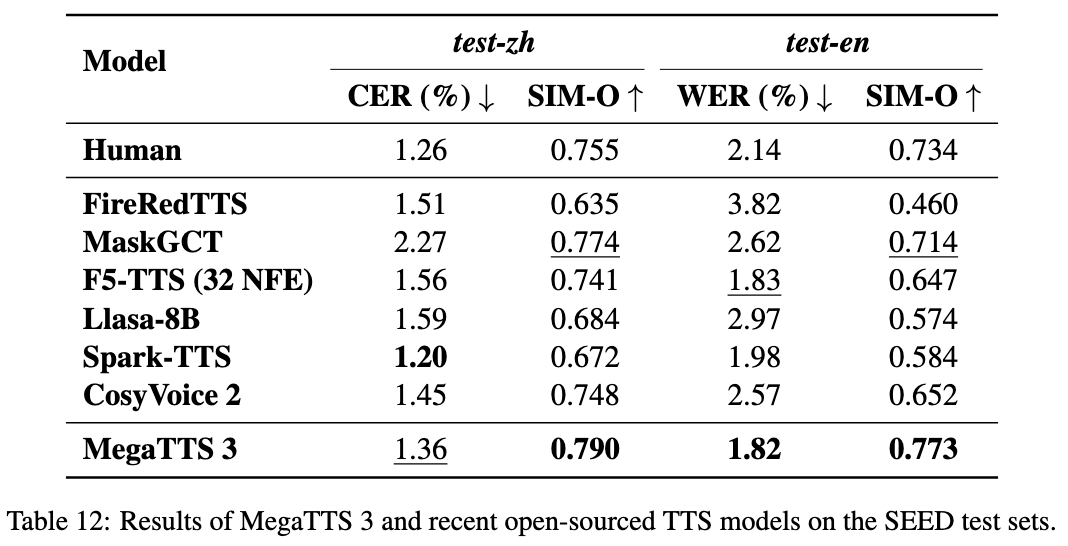Fenn : Outil de recherche locale par IA pour retrouver rapidement les fichiers d'un ordinateur Mac
Introduction générale
Fenn est un outil de recherche locale de fichiers conçu pour les utilisateurs de Mac. Il utilise la technologie de l'intelligence artificielle pour rechercher rapidement divers fichiers sur votre ordinateur, tels que les PDF, les documents Word, les vidéos, les fichiers audio, etc. La meilleure caractéristique de Fenn est que toutes les opérations sont effectuées localement, sans avoir besoin d'Internet, et qu'il ne télécharge pas les fichiers vers le nuage pour garantir la confidentialité et la sécurité de l'utilisateur. Il est plus puissant que Spotlight de Mac, il peut identifier le contenu du fichier, comme les clips vidéo, les images et le texte, etc. Fenn convient aux personnes qui ont besoin de gérer des fichiers efficacement, en particulier les utilisateurs de Mac qui ont trop de fichiers à trouver.
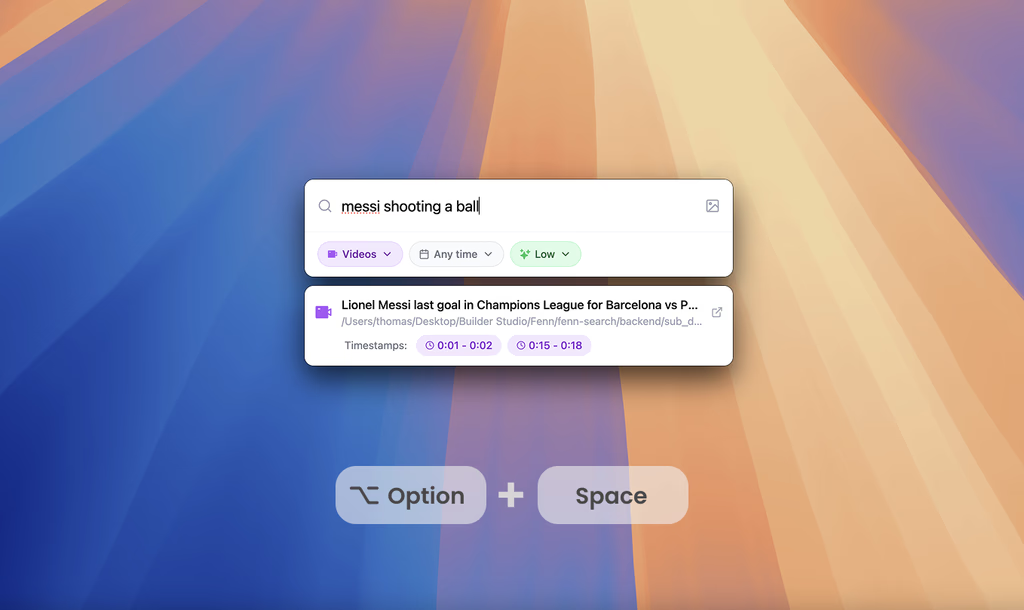
Liste des fonctions
- Recherche locale alimentée par l'IARecherche de noms de fichiers : Recherche rapide du contenu d'un fichier grâce à la technologie de l'intelligence artificielle, sans se limiter à la recherche de noms de fichiers.
- Prise en charge de plusieurs formats de fichiersIl permet d'effectuer des recherches dans des documents PDF, Word, vidéo, audio, des images et d'autres documents, et même de reconnaître du texte dans des images.
- Opération entièrement localeLes données ne sont pas téléchargées dans le nuage afin de protéger la vie privée de l'utilisateur.
- Compréhension visuelle et sémantiqueLes fichiers : Non seulement trouver des fichiers, mais aussi comprendre leur contenu, comme par exemple une scène dans une vidéo.
- Optimisé pour les puces AppleFonctionne de manière plus fluide et plus rapide sur les Macs équipés de puces M1 et supérieures.
- Plages d'index personnaliséesL'utilisateur peut choisir les dossiers qui doivent faire l'objet d'une recherche et ceux qui n'en ont pas besoin.
Utiliser l'aide
Processus d'installation
- Visitez le site officiel pour télécharger
Ouvrez votre navigateur et allez sur le site officiel de Fenn. Cliquez sur le bouton "Get Fenn today" sur la page d'accueil, la page s'ouvrira sur la zone de téléchargement. Sélectionnez la version qui convient à votre système Mac (généralement détectée automatiquement) et cliquez sur télécharger. Le fichier de téléchargement est un.dmgLe format du paquet d'installation, dont la taille est d'environ quelques dizaines de MB, en fonction de la version. - Installation de Fenn
Une fois le téléchargement terminé, double-cliquez sur.dmgle système affichera une fenêtre d'installation. Faites glisser l'icône Fenn sur l'icône du dossier Applications et attendez quelques secondes pour que l'installation se termine. Si le Mac demande "From an unknown developer", cliquez avec le bouton droit de la souris sur l'icône de Fenn..dmgsélectionnez "Ouvrir", puis cliquez sur "Autoriser" dans la fenêtre contextuelle. - lancement initial
Ouvrez le dossier Applications, trouvez Fenn et double-cliquez pour le lancer. Lors de son premier lancement, Fenn vous demandera l'autorisation d'accéder à vos fichiers. Cliquez sur "Autoriser" pour lui permettre d'analyser les fichiers de votre ordinateur. Ensuite, Fenn vous demandera de sélectionner les dossiers que vous souhaitez indexer. La valeur par défaut est l'ensemble du disque dur, mais vous pouvez décocher manuellement certaines zones que vous ne souhaitez pas rechercher, comme le dossier "Téléchargements".
Comment utiliser les principales fonctionnalités
Recherche de documents
Après avoir lancé Fenn, un champ de recherche apparaît sur l'interface. Entrez ce que vous cherchez, par exemple "contrat 2024" ou "vidéos de chats". En quelques secondes, Fenn affiche la liste de toutes les correspondances. Les résultats comprennent non seulement le nom du fichier, mais aussi un aperçu de son contenu, comme une page de texte dans un PDF ou une image dans une vidéo. Cliquez sur le résultat pour ouvrir directement le fichier.
Reconnaître le contenu des images et des vidéos
Si vous voulez trouver le texte d'une image, par exemple le numéro d'une facture, tapez directement dans la boîte de recherche "numéro de facture", Fenn va scanner toutes les images pour trouver le fichier contenant ce mot. Si vous voulez trouver une scène dans une vidéo, par exemple "le début d'un discours", entrez le mot-clé, Fenn localisera l'instant précis de la vidéo, cliquez dessus pour la lire.
Réglage de la plage d'index
Si vous souhaitez accélérer la recherche, vous pouvez limiter le champ de recherche de Fenn. Cliquez sur l'icône Paramètres dans le coin supérieur droit de l'interface et sélectionnez "Gestion de l'index". Vous pouvez voir ici la liste des dossiers actuellement indexés. Décochez les dossiers dont vous n'avez pas besoin, comme "Fichiers système", puis cliquez sur "Mettre à jour l'index". Le processus de mise à jour peut prendre quelques minutes, en fonction du nombre de fichiers.
Détails du processus d'opération
- Recherche quotidienneOuvrir Fenn, entrer le mot-clé, attendre le résultat, cliquer pour ouvrir le fichier, l'ensemble du processus ne dure pas plus de 10 secondes.
- Recherche avancéeLe champ de recherche est précédé d'un qualificatif, tel que
pdf:合同Rechercher uniquement dans les fichiers PDF, ouvideo:旅行Rechercher uniquement des vidéos. fenn filtrera automatiquement les autres types de vidéos. - Gestion de la vie privéeFenn n'est pas connecté à Internet par défaut, mais vous pouvez vérifier le "Statut du réseau" dans les Paramètres pour vous assurer qu'il est toujours "Hors ligne". Si vous supprimez l'index par erreur, vous pouvez le reconstruire dans "Paramètres - Rétablir les paramètres par défaut".
- l'optimisation des performancesSur les Macs équipés de puces M1 ou M2, Fenn active automatiquement l'accélération matérielle. Si vous ressentez des lenteurs, vérifiez que votre ordinateur ne dispose pas d'un espace de stockage suffisant, Fenn a besoin d'au moins 1 Go d'espace libre pour fonctionner correctement.
Fenn est simple à utiliser mais puissant. Lors de la première utilisation, il est recommandé de prendre quelques minutes pour se familiariser avec l'interface, en particulier avec le réglage de la plage d'index, qui peut grandement améliorer l'efficacité. Lors d'une recherche, plus les mots-clés sont spécifiques, plus les résultats sont précis. Si vous avez des questions, vous pouvez consulter la page d'aide sur le site officiel pour obtenir des réponses courantes.
scénario d'application
- Organiser les documents de travail
Vous êtes un designer et vous avez des milliers de PDF et d'images de vos dessins sur votre ordinateur. Si vous souhaitez retrouver un contrat particulier, il vous suffit de taper "numéro de contrat" et Fenn le retrouvera en quelques secondes, sans avoir à parcourir les dossiers. - Trouver du matériel pédagogique
Vous êtes étudiant et vous avez beaucoup de vidéos et de notes de cours sur votre disque dur. Tapez "Algèbre linéaire expliquée" et Fenn localisera le clip spécifique de la vidéo en question, vous évitant ainsi d'avoir à la parcourir manuellement en avance rapide. - Gestion des fichiers audio et vidéo personnels
Vous aimez faire des vidéos et votre disque dur est plein d'images. Tapez "fête d'anniversaire 2023" et Fenn trouvera toutes les vidéos et photos prises ce jour-là, même celles avec le gâteau.
QA
- Fenn nécessite-t-il une connexion Internet ?
Fenn fonctionne entièrement en local, toutes les données restent sur votre Mac, pas de téléchargement dans le nuage. - Quels sont les systèmes Mac pris en charge ?
Fenn est compatible avec macOS 11 (Big Sur) et les versions ultérieures, et est plus facile à utiliser sur les Macs à puce M1 et M2. - Qu'en est-il des recherches lentes ?
Vérifiez si la plage d'index est trop grande et réduisez les dossiers inutiles. Assurez-vous que vous disposez de suffisamment d'espace sur votre disque dur, et le nettoyage des fichiers inutiles peut également accélérer les choses. - Pouvez-vous rechercher des fichiers cryptés ?
Non. Fenn ne peut pas lire le contenu des fichiers cryptés ou protégés par un mot de passe ; il ne peut voir que le nom du fichier.
© déclaration de droits d'auteur
Article copyright Cercle de partage de l'IA Tous, prière de ne pas reproduire sans autorisation.
Articles connexes

Pas de commentaires...